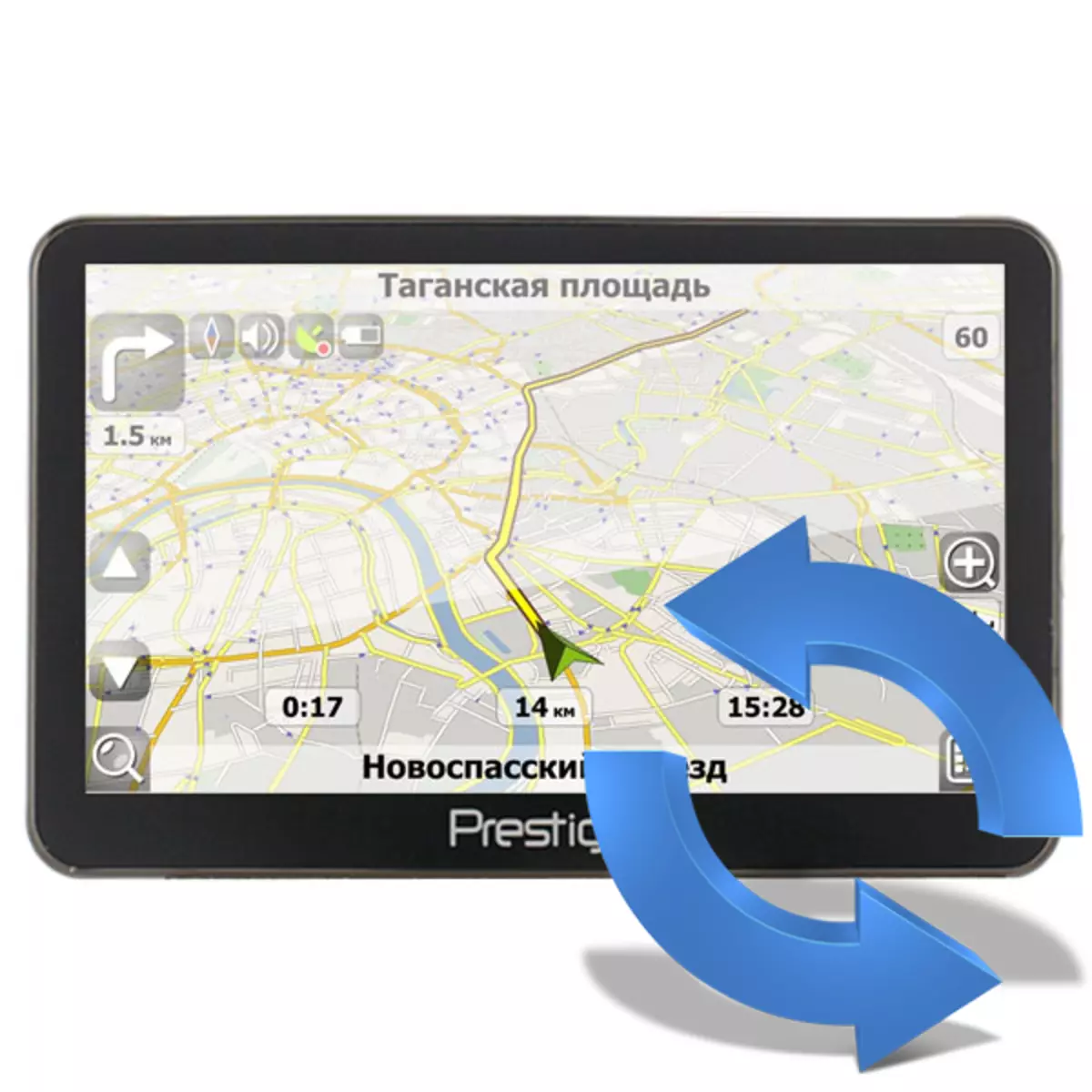
Presetkaarten op 'e Prestigio-navigator binne net altyd fris. Derneist hat Navitelyk periodyk ôfhinklik fan it bywurkjen fan har produkt te aktualisearjen troch de oanwêzich te feroarjen en nije ynformaasje te foegjen oer objekten. Yn dit ferbân, hast elke eigner fan in soartgelikense apparaat sjocht it feit dat hy de lêste ferzje fan it programma moat oprjochtsje. Oer hoe't jo it dwaan moatte, sil it hjirûnder besprutsen wurde.
Update Navitelkaartsjes op Prestigio Navigator
Alle Prestigio-navigatormodellen hawwe ferlykbere software, sadat de bestân-ynstallaasjeproseduere identyk is. De hjirûnder hjirûnder is geskikt foar alle brûkers, jo moatte it gewoan foarsichtich folgje, om elke aksje út te fieren.Stap 1: In akkount oanmeitsje op 'e webside Navitel
Navitel Distribueart syn kaarten fergees net, fan brûkers fereaskje in akkount op 'e offisjele webside en de lisinsje-kaai dy't wurdt opslein yn' e apparatuer. It heule registraasjeproses is as folgjend:
Gean nei de offisjele side fan Navitel
- Folgje de keppeling hjirboppe, gean nei de startside fan 'e side, wêr klikje op de knop "Registraasje".
- Folje de ynformaasje yn yn 'e passende ynfierfjilden yn en klikje op "Registrearje".
- Nei it befêstigjen fan it e-postadres sille jo opnij wurde omlaat nei de haadside, wêr't jo al jo registraasjegegevens moatte printsje en oanmelde op it profyl.
- Iepenje yn it persoanlike akkount, iepenje de seksje "Myn apparaten (updates)".
- Gean nei de kategory "In nij apparaat tafoegje".
- Fier it namme yn om it makliker te navigearjen as d'r ferskate apparaten binne.
- Print de lisinsje-kaai of foegje it oantsjutte bestân ta. It sil wêze yn 'e woartelmap fan' e apparatuer, sadat it moat wurde ferbûn mei de PC fia in USB-kabel en it geskikte dokumint fine.
- It bliuwt allinich om te klikken op de knop "Tafoegje".
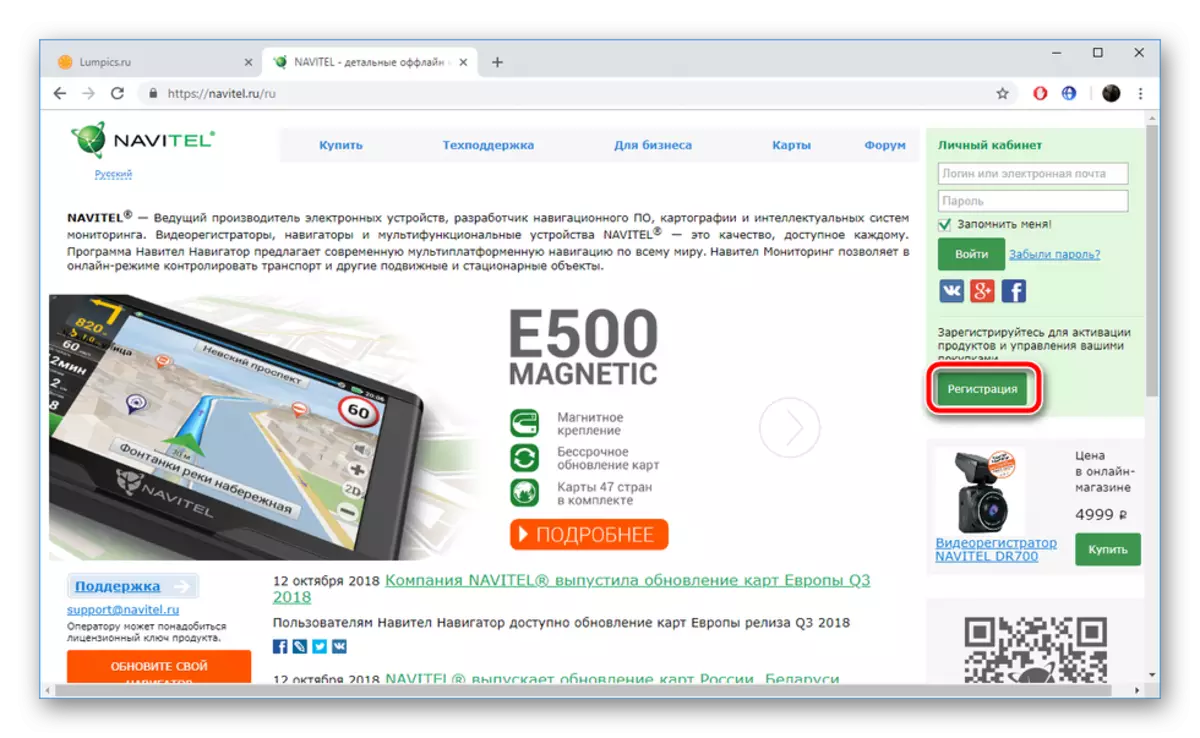
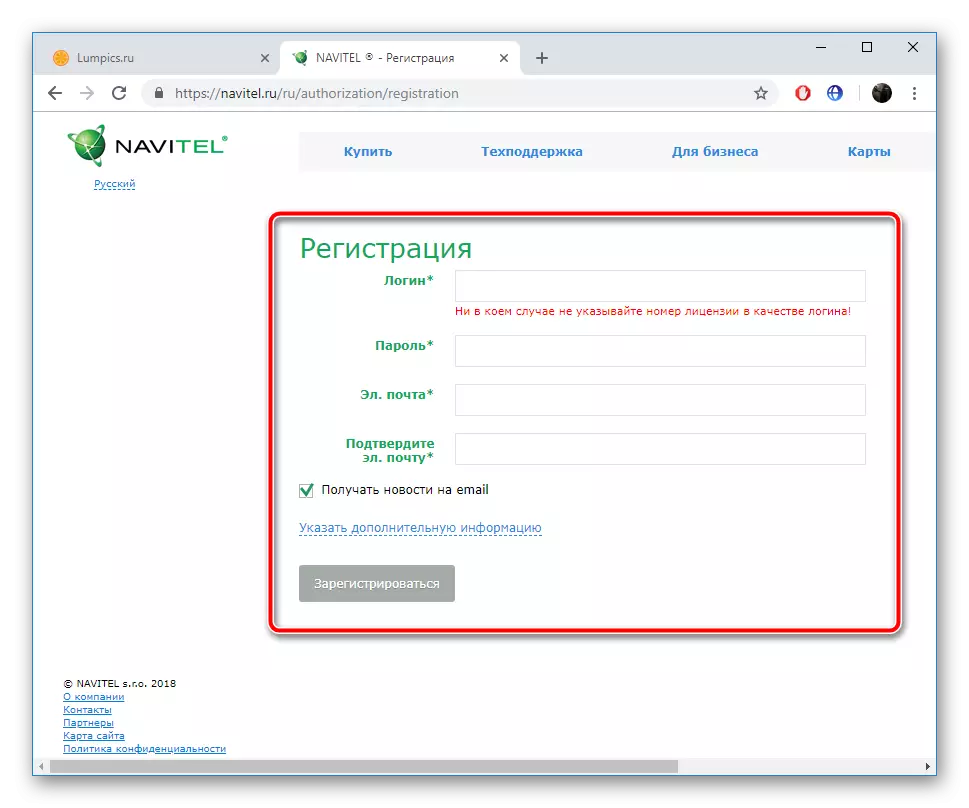
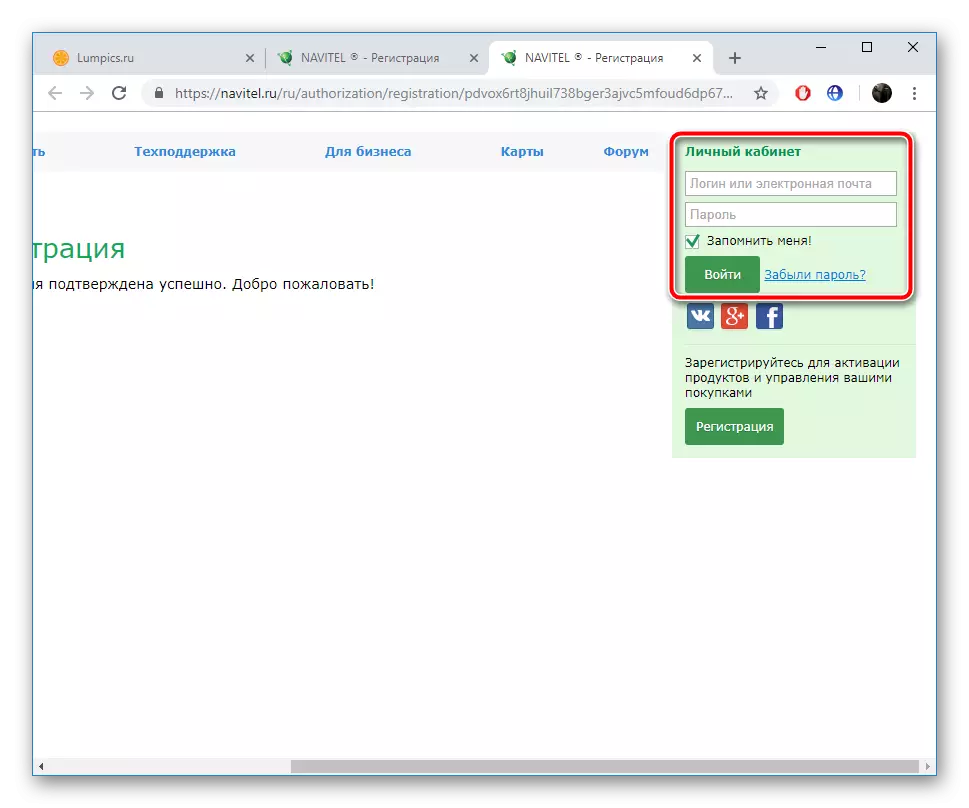
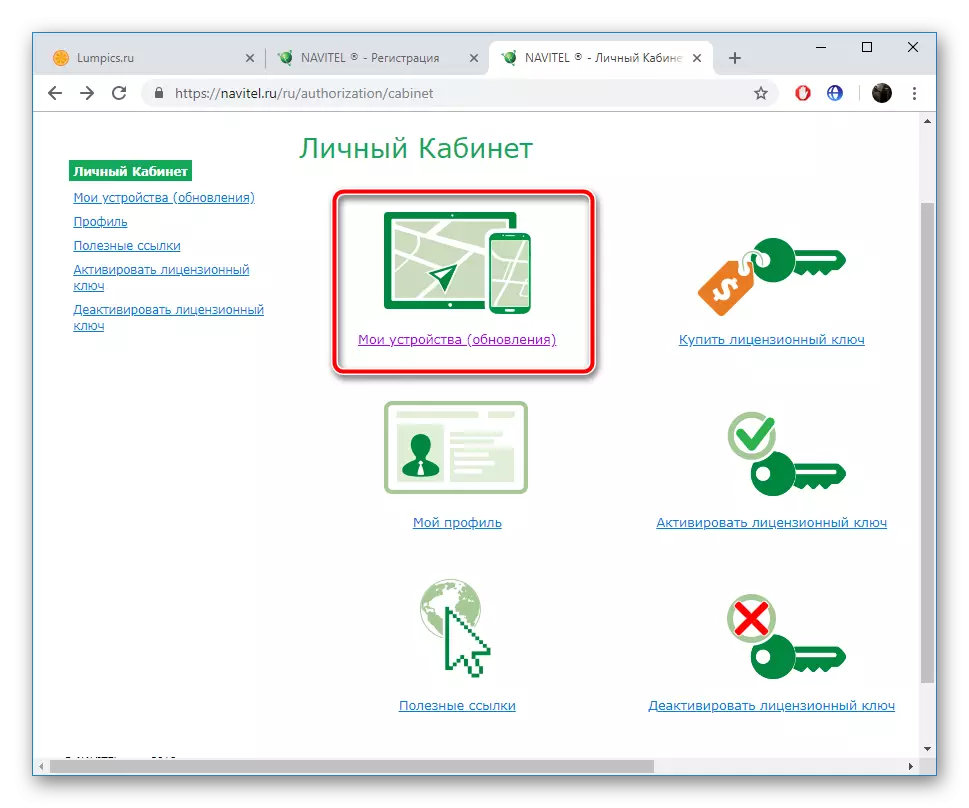


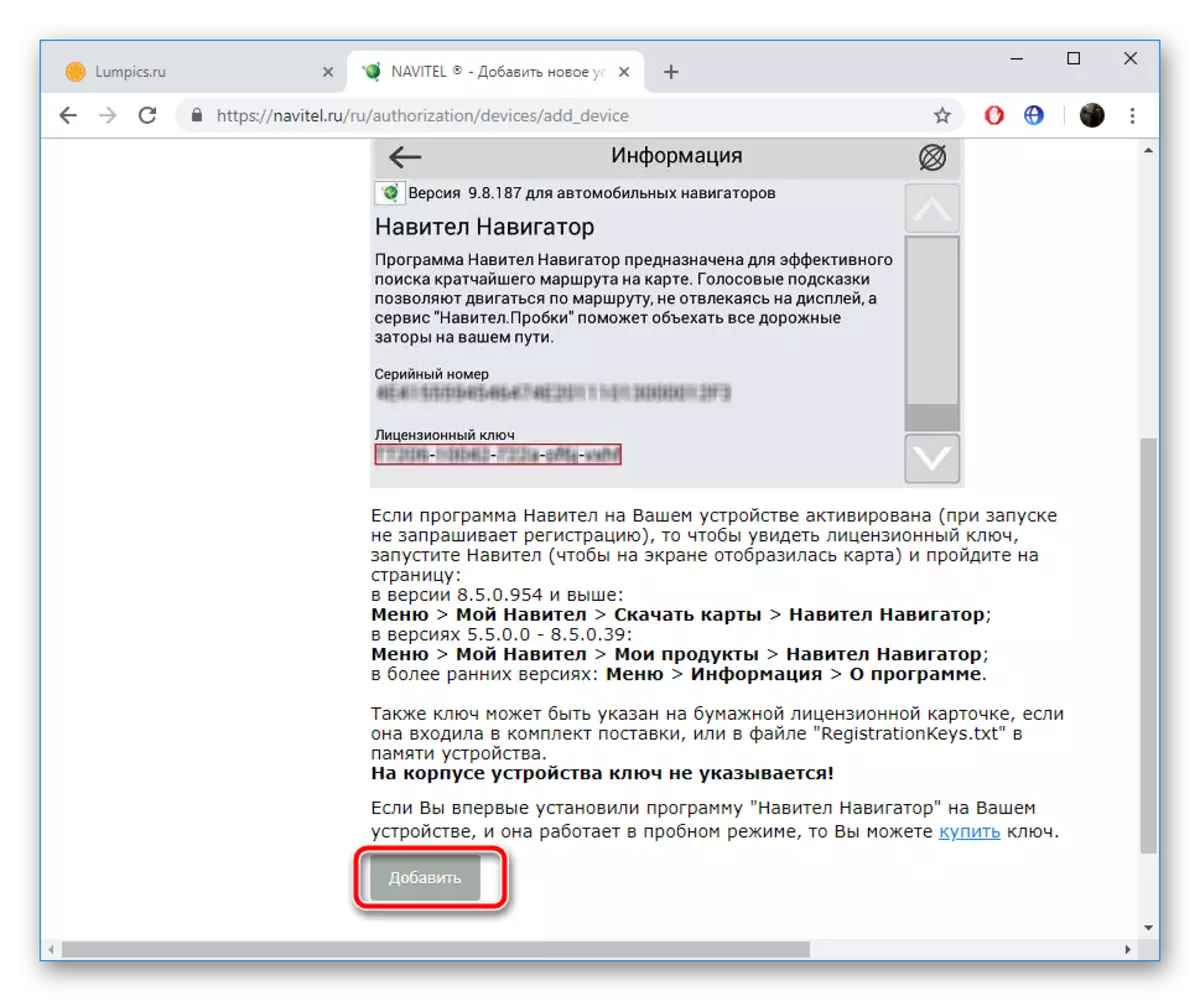
Ferwize nei de offisjele hantlieding fan it Navitelprogramma, as jo gjin lisinsearre kaai hawwe. Dêr sille jo in beskriuwing fine fan 'e metoaden om de koade te krijen en te aktivearjen op jo apparaat.
Gean nei assistinsje fan Navitel-aktivaasje
Stap 2: Download updates
No moatte jo de lêste ferzje fan kaarten downloade foar geskikt foar jo apparaat. Alle aksjes wurde ek produsearre op 'e offisjele tsjinst fan it bedriuw fan it ûntwikkelder. Jo moatte it folgjende ymplementearje:
- Gean troch jo persoanlike akkount opnij, gean nei de kategory "Myn apparaten (updates)" en selektearje jo Navigator dêr.
- Beslute oer de passende software-ferzje en download it argyf.
- Derneist gean om del te finen de meast frisse kaarten.
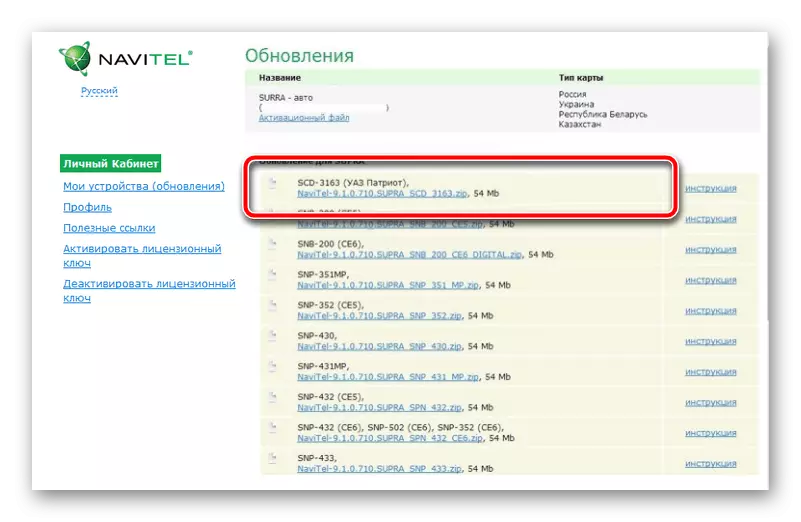
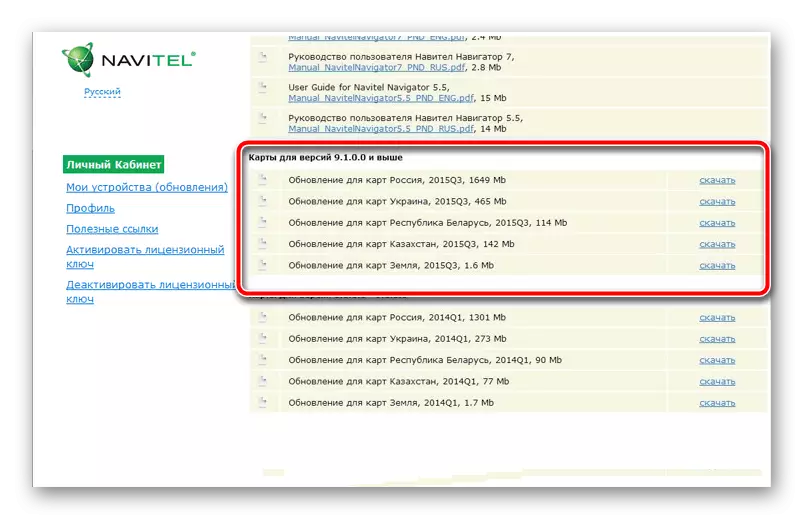
Nei it ynladen sille jo de bestannen moatte ferpleatse nei it apparaat. Hjirûnder sille wy prate oer hoe't jo it dwaan moatte.
Stap 3: nije bestannen kopiearje op it apparaat
Farisse ferzjes ynstallearje fan kaarten en applikaasjes wurdt makke troch de ferfanging fan âlde bestannen. No't jo gegevens op jo kompjûter hawwe downloade, ferbine de navigator en doch it folgjende:
- Iepenje it ynterne ûnthâld fan Prestigio troch myn kompjûter.
- Alles kopiearje en bewarje it op elk handich plak op 'e PC om nei back-up te meitsjen. It kin nuttich wêze as iets ferkeard giet by ynstallaasje, of jo unnedige bestannen wiskje.
- Omtinken jaan oan de map "Navitel", it moat wurde wiske.
- Navigearje nei downloade bestannen, iepenje de map mei de lêste ferzje fan it programma.
- Kopiearje "Navitel" en ynfoegje yn 'e woartel fan it ynterne ûnthâld.
- Folgjende ferfange de kaarten. Iepenje de ynladen map.
- Kopiearje NM7-formaat bestân.
- Weromgean nei de navigator. Hjir moatte jo "NavitelContent" selektearje.
- Layout de map "kaarten".
- OUSE MAPS EANFOLLE FAN DAT WISKEN EN INSERT DE NOEFAND EIN.
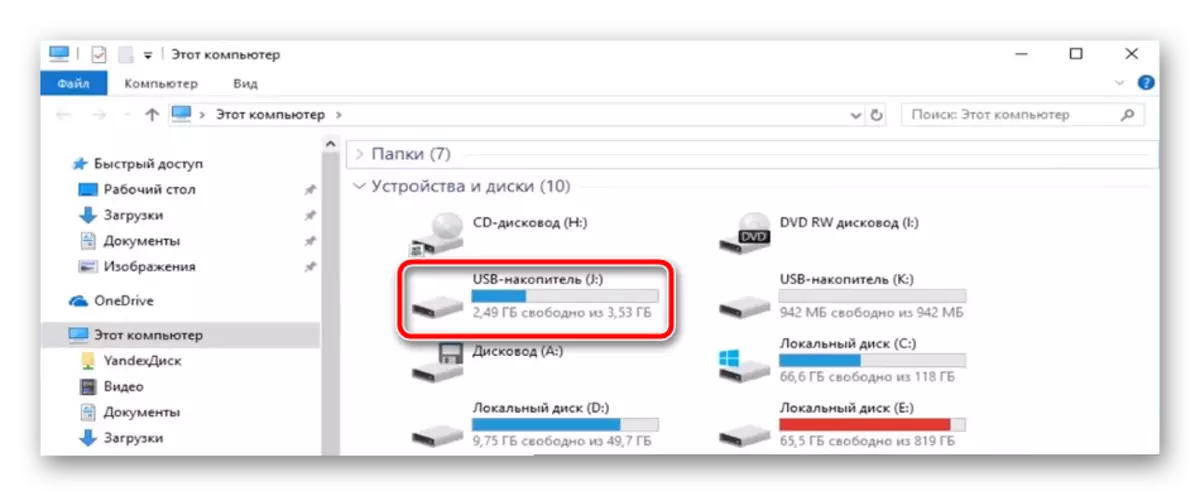
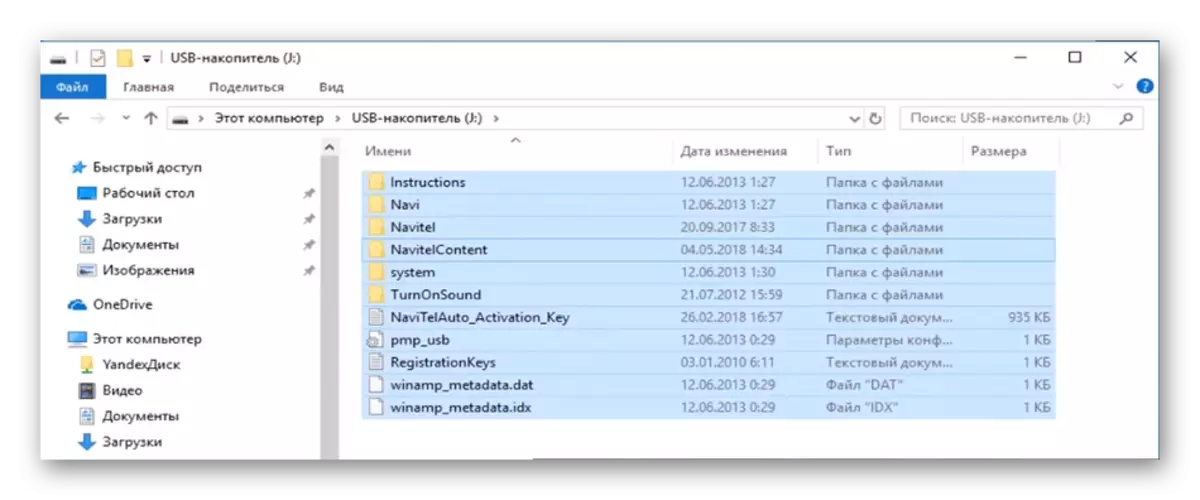
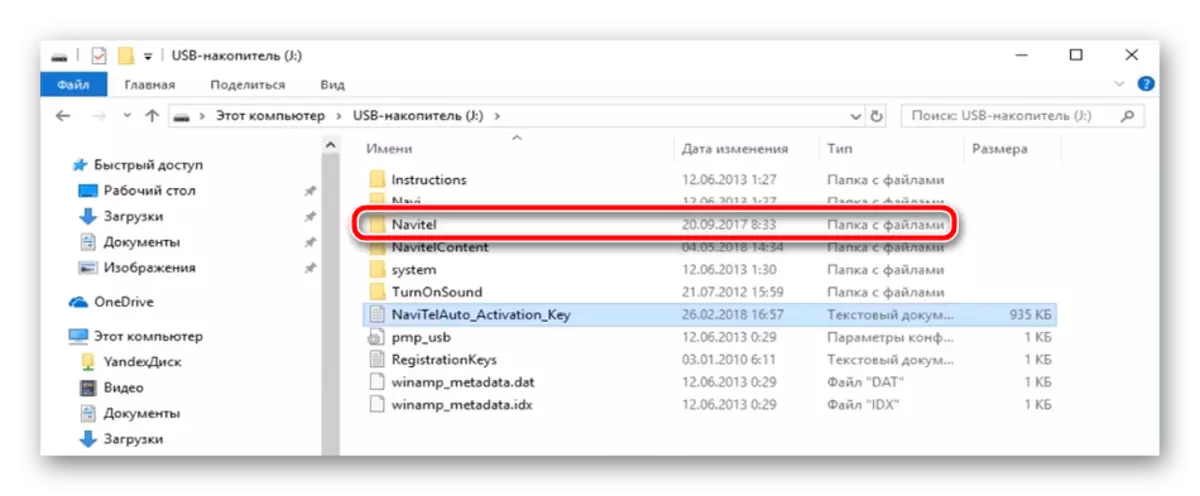
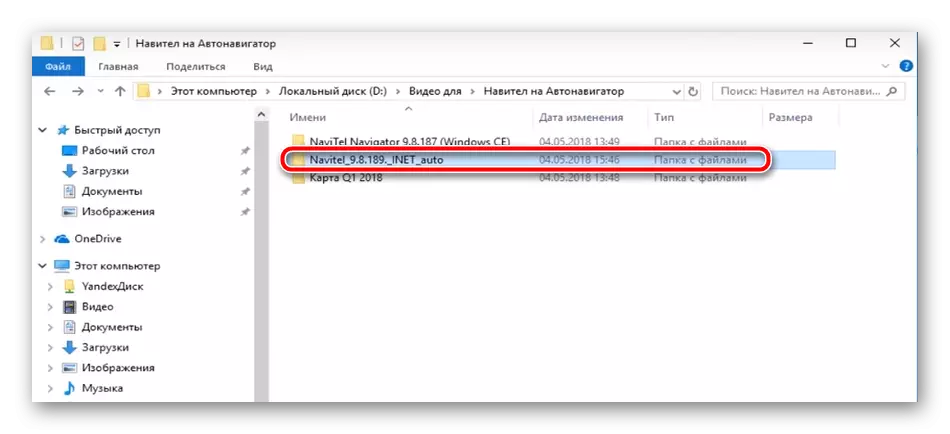
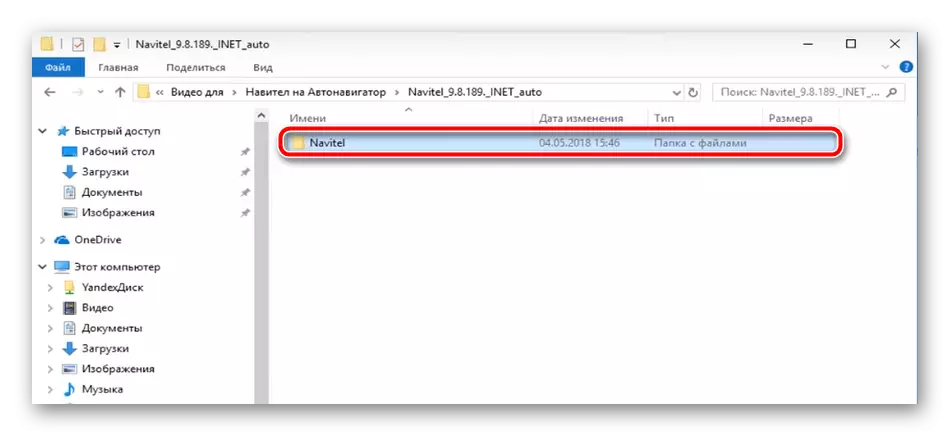
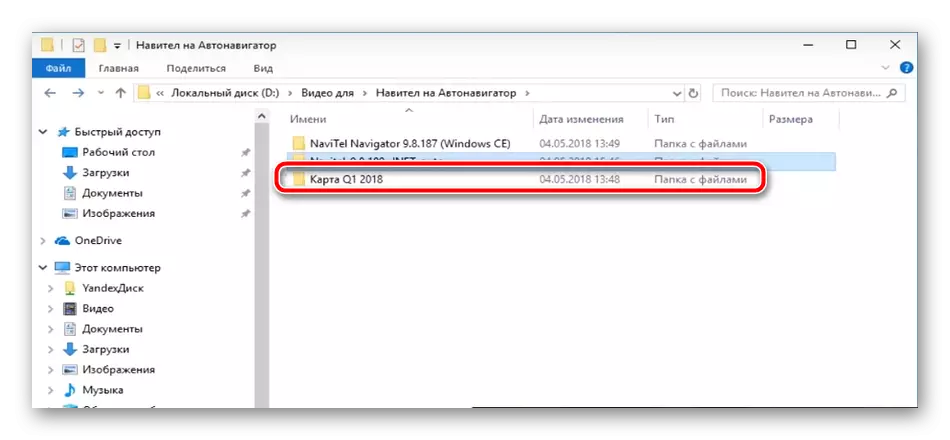
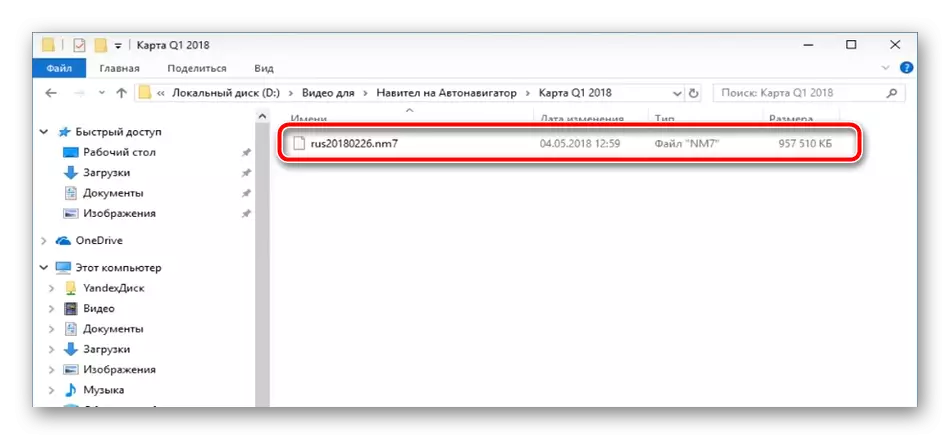
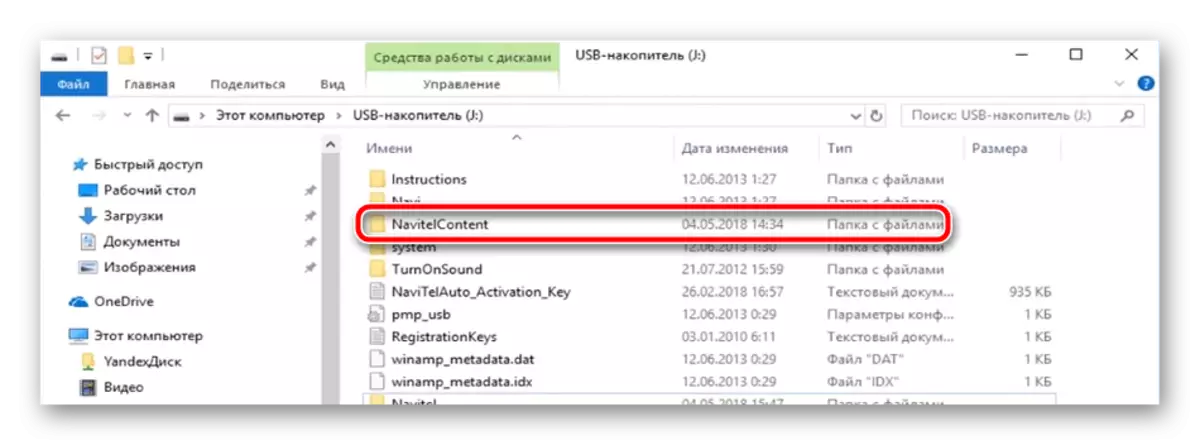
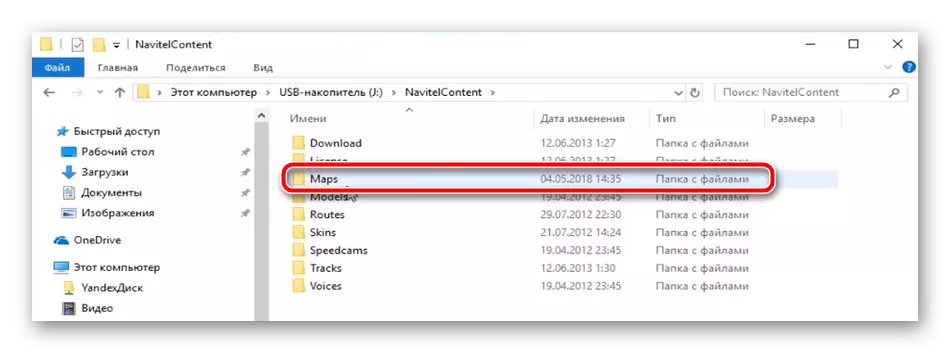
Jo hoege allinich nei de "Navitel" te ferhúzjen, dêrfan te finen, it sil dêr in lisinsje-kaai fine, it sil tekene wurde as Navitelauto-aktivaasje key.txt. Kopiearje it en ynfoegje it yn mei in ferfanging nei de woartel fan it ynterne ûnthâld fan it apparaat. Deselde proseduere moatte wurde útfierd yn 'e lisinsje map, dy't yn NavitelContent leit. Dat jo jo apparatuer fergunningferlieningen bywurkje en jouwe normale lansearring foar programma.
Sjoch ek: kaarten ynstallearje yn Navitel Navigator op Android
Dûk asjebleaft de navigator út 'e kompjûter út en skeakelje it oan. It sykjen nei Satelliten en SCAN NIJ NEW YNFORMAASJE WILT. It sil in grutte hoemannichte tiid trochbringe, dus moatte jo wachtsje. Nei it foltôgjen fan it proses moat alles goed wurkje.
Lês ek: Fasting-navigator op Android
